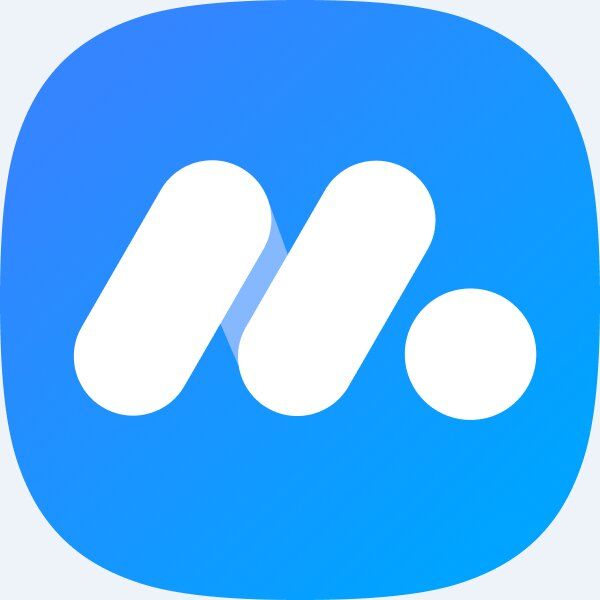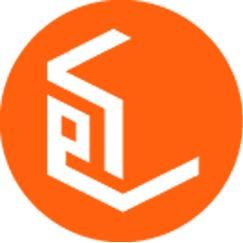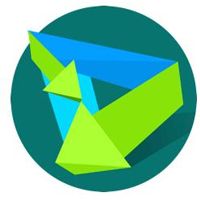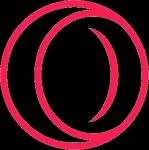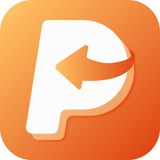微软拼音输入法 官方原版 免费下载
微软拼音输入法是微软公司推出的一款电脑输入法,该输入法可以说是一款非常经典的拼音输入法,该输入法收录了众多最新热门网络词汇,可以给用户提供高质量的拼音输入体验。KK下载站为您提供微软拼音输入法 官方原版下载,需要拼音输入法的朋友可以下载使用哦!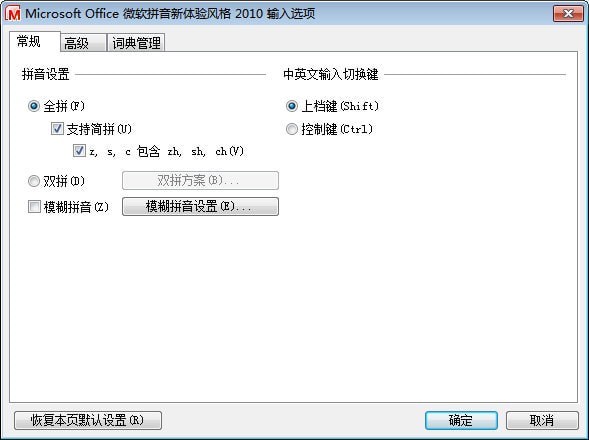
微软拼音输入法使用说明
1、右击任务栏语言图标,点击设置。
2、如图所示,点击文本服务和输入语言框中的添加按钮。

3、如图所示,选择微软拼音输入法2007,确定添加。
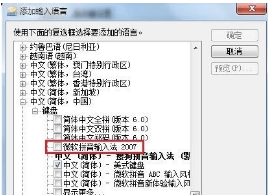
4、如图所示,微软拼音输入法2007出现了。
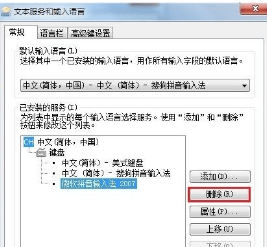
微软拼音输入法功能介绍
英文小帮手
较方便地输入英文,如音近词、形近词、音近词、音近词等。
微软音标2010可输入选项,可组合超过四十万字的中英文词汇,
Bing输入法保证了你自由的输入,想到哪,写到哪。
多媒体输入
希望在网上搜索?要输入多媒体文件吗?不需要复制,粘贴,
点击V键!Bing输入法可以让你一键实现愿望。在线查询,多。
媒介输入,尽在你掌握。
开放式应用平台
需要更多皮肤和扩展应用程序?按下下载,一键安装!
亦可DIY个性化皮肤或扩展应用。Bing输入法,
多了点乐趣!
微软拼音输入法软件特色
快速反应-快速灵敏。
起动快,反应快,随机应变。
Microsoft拼音输入法2010进行了深入的性能优化,不管是启动速度还是打字速度都有很大提高,反应迅速敏锐;让您一步领先,步步领先。
打字,打得非常流畅。
微软音标输入法基于大容量知识库的智能拼音转换,让你的字字珠玑,准确流畅。
快而聪明地学会你输入的新单词,所有词汇都能学。
收集最新的热门网络词汇,好词,热词顺手捏,中文输入更加自信。
你可以随意打字。
二种输入方式,满足不同输入习惯。
Microsoft音标输入法2010提供了新体验和简捷两种输入方式。新式体验式遵循微软传统拼音设计,内嵌输入界面,自动拼音转换;简捷风格是微软拼音2010输入法2010的全新设计,采用光标跟随输入接口和手工拼音转换。不管你使用哪种键入方式,你都可以在微软音标输入法2010找到适合你的输入风格。
多重-不胜数的词汇。
配合丰富的专业词典,你可以制作出输入专业文献的方便工具,帮助你提高工作效率,势如破竹!
微软音标输入法支持自动字典更新,不间断地更新最新最热门词汇。
扩大字典共享,任何个人或厂商都可以创建扩展字典来与大家共享。
巧-巧是一种快速搜索的方式。
微软音标输入法,支持自定义在线搜索查询,随时搜索关键字。
微软音标输入法2010提供了搜索插件功能,你可以在任何时候搜索你所输入的内容。你也可以根据需要对搜索插件进行定制,以满足特定的业务需求。
微软拼音输入法常见问题
一、我用微软拼音输入法时不可以选123456789的字啊,到底怎么选字呢?
答:1、对着任务栏微软拼音输入法图标,单击鼠标右键,菜单中选择设置。

2、在出现的文本服务和输入语言对话框,再以安装的服务中,找到并点击选中微软拼音后,点击属性.

3在出现的Microsoftoffice微软拼音新体验风格输入选项界面,点击高级选项卡,在候选设置下面找到并勾选输入时显示候选窗口,然后点击底部确定按钮就可以了.
二、怎样卸载微软拼音输入法?
点击开始,控制面板,添加/删除程序,找到Microsoft Office Professional 2010,点击更改。选择添加或删除功能,点击继续,展开Office共享功能,然后选择Microsoft Office微软拼音输入法,选择不可用,点击继续即可。
三、微软拼音输入法怎么打特殊符号?
接着软键盘中点击特殊符号或者根据自己需求点击对应的功能。点击特殊符号后会弹出一个小键盘,我们可以直接点击小键盘中想要输入的特殊符号,也可以按键盘上对应的按键,等输入完毕后我们在点击软键盘中的关闭软键盘就可以正常打字了。
四、微软拼音输入法怎么改成简体拼音输入?
左键点语言栏,选择显示语言栏 ,在微软拼音中找到功能菜单,点菜单选择输入选项,最下面把字符集改成简体中文就行了。
五、微软拼音输入法彻底卸载的详细操作步骤
方法一:
1、首先打开360安全卫士或者其他卫士软件自带的软件管家功能;
2、接着在软件管家的卸载页面找到微软拼音输入法并点击卸载。
方法二:
1、在电脑左下角的开始中打开控制面板;
2、接着在控制面板中打开卸载程序;
3、之后在卸载程序界面找到Microsoft Office IME 并用右键点击选择卸载即可。